Testa vietējā Git repozitorija izveide:
Visticamāk, jums jau tagad būs vietējā Git krātuve, ja lasāt šo rakstu. Bet, ja jums to vēl nav, un vēlaties sekot līdzi, varat viegli izveidot vietējo Git repozitoriju šādi:
$ git init mans projekts
Jauna Git krātuve mans-projekts ir izveidots.

Tagad pārejiet uz manu projektu / direktoriju šādi:
$ cd mans projekts /
Tagad es izveidošu manekenu indekss.html failu šādi:
$ echo 'Sveika pasaule
'> indekss.html
Kā redzat, jauns fails indekss.html ir izveidots.
Pakārtojiet failu šādi:
$ git pievienot .
Veiciet jaunu apņemšanos šādi:
$ git saistības -m 'sākotnējā saistība'
Jauna apņemšanās sākotnējā apņemšanās ir izveidots.

Jaunajai saistībām vajadzētu parādīties git žurnāls kā redzat zemāk redzamajā ekrānuzņēmumā.
$ git log - tiešsaistē
Tukšas GitHub attālās Git krātuves izveidošana:
Tagad jums ir jāizveido tukša attālā GitHub krātuve jebkurā vēlamajā Git mākoņa pakalpojumā. Ja izmantojat GitHub tādu, kāds es esmu, pēc tam piesakieties savā GitHub kontā. Tagad, lai izveidotu jaunu GitHub repozitoriju, noklikšķiniet uz + un pēc tam noklikšķiniet uz Jauna krātuve.
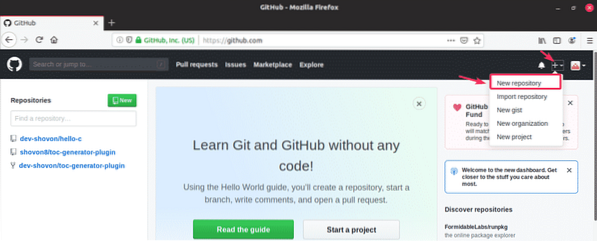
Tagad ierakstiet a nosaukums jaunajam krātuvei. Ja vēlaties, ierakstiet a apraksts (neobligāti). Atlasiet Publiski vai Privāts atkarībā no tā, vai krātuvi vēlaties iestatīt kā publisku vai privātu. Tagad pārliecinieties Inicializējiet šo krātuvi ar README netiek pārbaudīta. Visbeidzot, noklikšķiniet uz Izveidot repozitoriju.
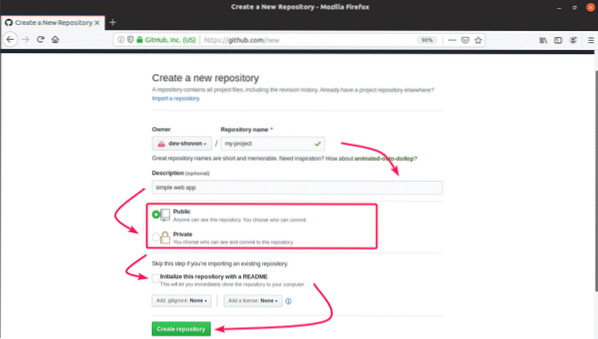
Jāizveido tukša GitHub krātuve. Šī ir mūsu attālā Git repozitorija. Repozitorija URL ir norādīts zemāk, kā redzat zemāk redzamā ekrānuzņēmuma atzīmētajā sadaļā.
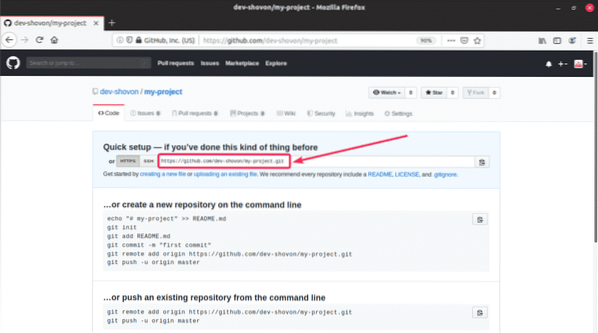
Attālās krātuves informācijas pievienošana vietējam Git krātuvei:
Tagad nokopējiet GitHub repozitorija URL. To var izdarīt, noklikšķinot uz ikonas, kā norādīts zemāk redzamajā ekrānuzņēmumā.
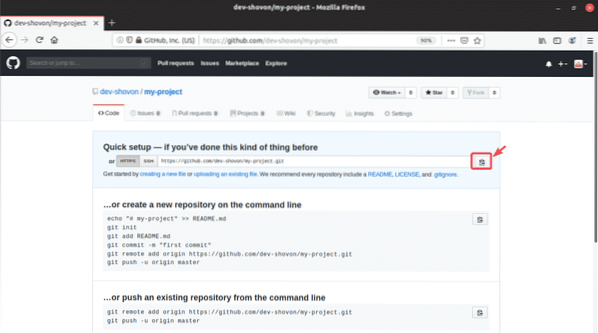
Tagad jums vietējā repozitorijā jāpievieno GitHub URL. Lai to izdarītu, palaidiet šādu komandu:
$ git tālvadības pults pievienot izcelsmi https: // github.com / dev-shovon / my-project.git
Šeit, izcelsmi ir tikko pievienotā GitHub repozitorija URL nosaukums vai aizstājvārds. Jums būs jāizmanto aizstājvārds ikreiz, kad nospiežat vietējo repozitoriju vai maināt lokālo repozitoriju attālajā GitHub repozitorijā.
Visas pievienotās attālās krātuves varat uzskaitīt šādi:
$ git tālvadības pults -vKā redzat, tikko pievienotais GitHub krātuves URL ir šeit. To sauc par izcelsmi.

Vietējā Git krātuves pārvietošana uz attālo Git krātuvi:
Tagad jūs varat nospiest noklusējuma filiāli meistars vietējā Git repozitorija attālajā GitHub repozitorijā šādi:
$ git push -u izcelsmes meistars
Šeit, izcelsmi ir attālā Git (šajā gadījumā GitHub) repozitorija URL aizstājvārds un meistars ir filiāle, kuru vēlaties virzīt uz attālo Git repozitoriju.
PIEZĪME: The -u opcija tiek izmantota tikai jebkuras filiāles pirmajam virzienam. Kā, es spiežu vietējo meistars pirmo reizi izveidoju atzaru GitHub krātuvē -u opcija šeit. Tādējādi tiek izveidota sekošanas filiāle meistars zars. Nākamreiz, kad jūs kaut ko virzīsit uz meistars filiāle, jums nav jāizmanto -u vēlreiz.
Jums tiks lūgts norādīt sava GitHub konta lietotājvārdu un paroli. Pēc tam noklusējuma filiāles saturs meistars no jūsu vietējā Git repozitorija tiks pārvietots uz GitHub repozitoriju.
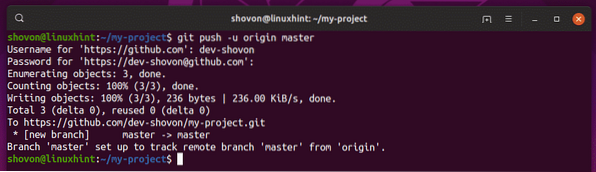
Kā redzat, meistars filiāle tiek augšupielādēta tukšajā GitHub krātuvē, kuru esmu izveidojis agrāk.
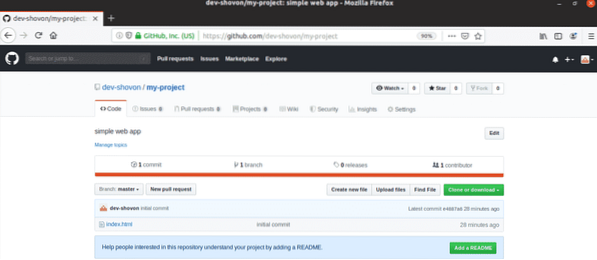
Vietējo izmaiņu nospiešana attālajā Git krātuvē:
Tagad veiksim vienkāršas izmaiņas indekss.html failu manā vietējā Git repozitorijā.
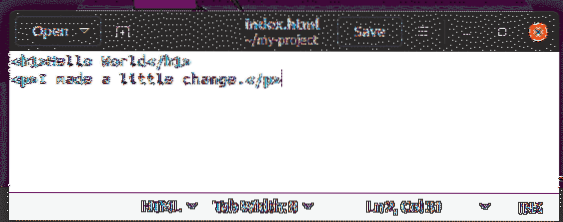
Kā redzat, es esmu modificējis indekss.html failu.
$ git statuss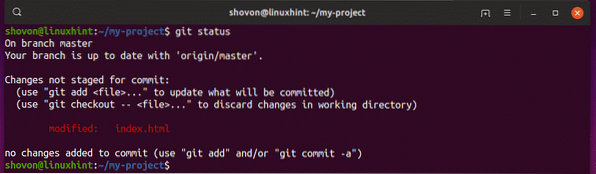
Pakārtojiet izmaiņas šādi:
$ git pievienot .
Tagad veiciet izmaiņas šādi:
$ git sitout -m 'indeksam pievienoja rindkopu.HTML lapa '
Jāveic izmaiņas.

Jaunā saistība ir uzskaitīta git žurnāls kā redzat zemāk redzamajā ekrānuzņēmumā.
$ git log - tiešsaistē
Tagad nospiediet vietējās izmaiņas meistars sazinieties ar GitHub krātuvi šādi:
$ git push izcelsmes meistars
Izmaiņas jāpārvieto uz GitHub repozitoriju.
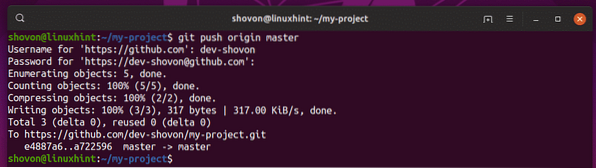
Kā redzat, GitHub krātuve ir atjaunināta.
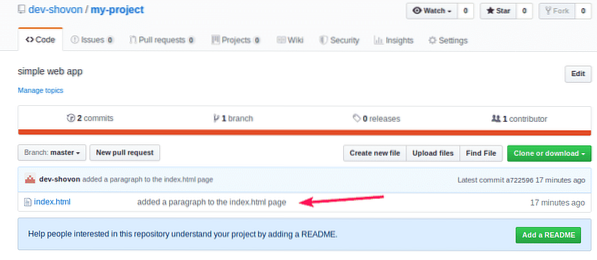
Citu filiāļu nosūtīšana uz attālo Git krātuvi:
Šajā sadaļā es parādīšu, kā virzīt citas filiāles uz GitHub krātuvi un virzīt izmaiņas uz šīm filiālēm arī uz GitHub krātuvi.
Vispirms izveidojiet jaunu filiāli, teiksim ie-labot sekojoši:
$ git filiāle ie-fix
Tagad norēķinieties ar jaunizveidoto filiāli ie-labot sekojoši:
$ git izrakstīšanās ie-fix
Tagad veiciet nelielas izmaiņas indekss.html failu.
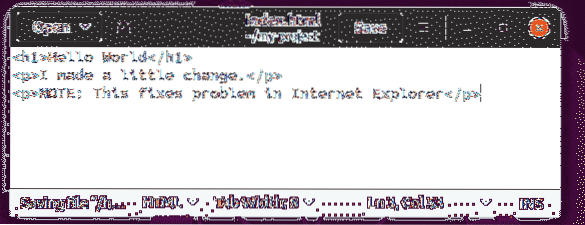
Pakārtojiet izmaiņas šādi:
$ git pievienot .
Tagad apņemies rīkoties šādi:
$ git saistīt -m 'fiksēta, ti, problēma'
Tagad nospiediet jaunizveidoto zaru ie-labot uz GitHub repozitoriju šādi:
$ git push -u izcelsme ie-fix
The ie-labot filiāle jānovirza uz GitHub repozitoriju.
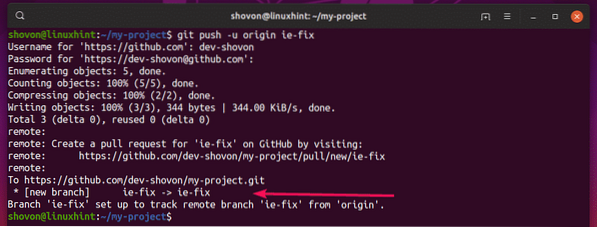
Kā redzat, ie-labot filiāle tiek virzīta uz GitHub repozitoriju.
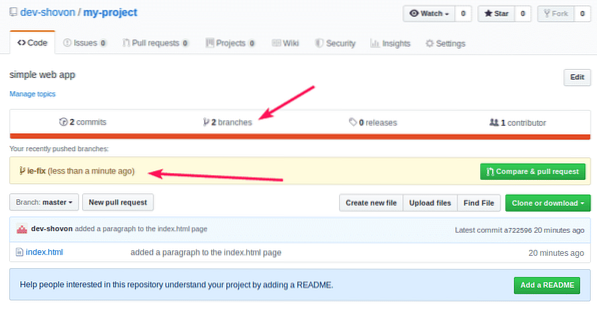
Tagad varat virzīt visas izmaiņas ie-labot filiāle, izmantojot git push komandu bez -u opcija.
Veiciet nelielu izmaiņu indekss.html failu.

Pakārtojiet izmaiņas un veiciet saistības šādi:
$ git pievienot .$ git sitout -m 'lappusei pievienoja horizontālu līniju'

Tagad nospiediet izmaiņas ie-labot sazinieties ar GitHub krātuvi šādi:
$ git push izcelsme ti-fix
Izmaiņas ie-labot filiāle jānovirza uz GitHub repozitoriju.
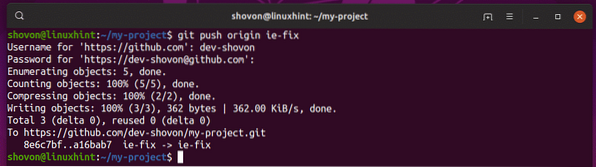
Kā redzat, jaunā saistība tiek parādīta GitHub repozitorija lapā.
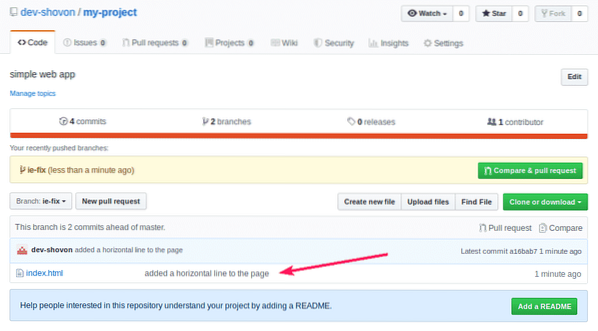
Tātad, tā jūs virzāt izmaiņas uz attāliem Git filiālēm. Paldies, ka izlasījāt šo rakstu.
 Phenquestions
Phenquestions


